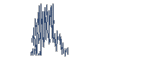Widget Populer
Widget Zoom Detail Gambar
Widget Share Button Melayang <!--Widget Share Button Melayang Start-->
<style>
#pageshare {position:fixed; bottom:15%; right:10px; float:left; border: 1px solid black; border-radius:5px;-moz-border-radius:5px;-webkit-border-radius:5px;background-color:#eff3fa;padding:0 0 2px
0;z-index:10;}
#pageshare .sbutton {float:left;clear:both;margin:5px 5px 0 5px;}
.fb_share_count_top {width:48px !important;}
.fb_share_count_top, .fb_share_count_inner {-moz-border-radius:3px;-webkit-border-radius:3px;}
.FBConnectButton_Small, .FBConnectButton_RTL_Small {width:49px !important; -moz-border-radius:3px;-webkit-border-radius:3px;}
.FBConnectButton_Small .FBConnectButton_Text {padding:2px 2px 3px !important;-moz-border-radius:3px;-webkit-border-radius:3px;font-size:8px;}
</style>
<div id='pageshare' title="bagikan ke teman anda">
<div class='sbutton' id='gb'><script src="http://connect.facebook.net/en_US/all.js#xfbml=1"></script><fb:like layout="box_count" show_faces="false" font=""></fb:like></div>
<div class='sbutton' id='rt'><a href="http://twitter.com/share" class="twitter-share-button" data-count="vertical" >Tweet</a><script src='http://platform.twitter.com/widgets.js' type="text/javascript"></script></div>
<div class='sbutton' id='gplusone'><script type="text/javascript" src="https://apis.google.com/js/plusone.js"></script><g:plusone size="tall"></g:plusone></div>
<div class='sbutton' id='su'><script src="http://www.stumbleupon.com/hostedbadge.php?s=5"></script></div>
<div class='sbutton' id='digg' style='margin-left:3px;width:48px'><script src='http://widgets.digg.com/buttons.js' type='text/javascript'></script><a class="DiggThisButton DiggMedium"></a></div>
<div class='sbutton' id='fb'><a name="fb_share" type="box_count" href="http://www.facebook.com/sharer.php">Share</a><script src="http://static.ak.fbcdn.net/connect.php/js/FB.Share" type="text/javascript"></script></div><br/><div style="clear: both;font-size: 9px;text-align:center;"><a href="http://dhecun.blogspot.com/2012/11/memasang-widget-share-button-facebook.html" target="blank" title="Cara Memasang Widget Share Button"><font color="blue">[Get Widget]<font></font></font></a></div></div>
<!--Widget Share Button Melayang End-->
Share
Tukar Link
Traffic
Semua Artikel
Kumpulan Generator 24 Generator CSS3 Cara Hack Password Facebook - Yahoo - Twitter Mengenal Elemen Pada Kode HTML Blog Cara Membuat Image Preview Menggunakan Tombol Slide Menu Vertikal Tranformasi 2D CSS3 Transisi CSS Border - Radius Membuat Widget Artikel Terbaru Yang Keren Cara Memasang Widget Facebook PopUp Like Box Timer Cara Memasang Widget Recent Comments Gravatar Mengganti Older Newer Post Menjadi Judul Nama Postingan Membuat Daftar Isi Seperti Rak Buku Cara Menggunakan Expand Sticky Bar Memasang Anjing Penjaga Di Blog Mengganti Background Kotak Komentar Blog Mencegah Copy Paste Gambar Menampilkan Hanya Judul Posting di Homepage Membuat Navigasi Nomor Halaman Blog Memasukkan Tanda Tangan Ke Dalam Artikel Blog Kumpulan Gambar Tipuan Mata Yang Akan Membuat Anda Kagum dan Pusing Membuat Show Hide Kotak Komentar Dengan JQuery Memberi Nomor Komentar Pada Blog Membuat Toggle Pada Sidebar Blog Dengan JQuery Membuat Peta Situs Pada Sidebar Blog Membuat Label Tag Cloud Animasi Pada Sidebar Blog Membuat Menu Dropdown JQuery Membuat Menu Tab View JQuery Membuat Foto atau Gambar Dengan Efek Memutar Membuat Kotak Area Dengan Membesar dan Berputar Mengganti Tampilan Scroll Bar Keren Di Blog Memasang Backsound Musik Di Blog Membuat Menu Dropdown Dengan JQuery Warna - Warni Membuat Sticky Bar Dengan Tombol Close Blogger Membuat Redirect Pada Link Anchor Text Membuat Widget Email Subscription Pro Bloggers V3 Membuat Widget Email Subscription Pro Bloggers V2 Membuat Widget Email Subscription Pro Bloggers V1 Membuat Snipping Pada Gambar Komentator Blogger Kumpulan Widget Social Share Ala MintShare Membuat Egg Share Slide Open Di Blog Membuat Kotak Facebook Tersembunyi Membuat Kotak Komentar Blogger , Facebook , Twitter Berdampingan Membuat Pesan Pembuka dan Pesan Penutup Membuat Formulir Kontak Di Blog Membuat Kotak Permalink Dibawah Artikel Membuat Menu Accordian Dengan Efek Transisi Keren Membuat Menu Horizontal Keren Dengan Efek Suara Membuat Menu Sidebar Melayang Dengan Efek Jquery Keren Membuat Tabel Di Blog Membuat Dropcap Seperti Di Koran Membuat Judul Blog Bergerak Membuat Kotak Chatting Di Blog Mengganti Tombol Next,Previous,Home Dengan Gambar Membuat Postingan Menjadi 2 Kolom Memasang Emoticon Smile Di Kotak Komentar Cara Meningkatkan Traffic Pengunjung Blog Dengan Meta Tag Cara Kilat Mendaftarkan Blog Ke Mesin Pencari,Google,Yahoo,MSN Memasang Widget Share Button Facebook,Twitter,Google Terbaru Memasang Widget Share Button Facebook,Twitter,Google Memasang Widget Slideshow Postingan Di Blog Membuat Text Animasi Tulisan Berwarna Pasang Popular Post Warna-Warni Memasang Navigasi Breadcumbs Memasang Widget Top Komentar Membuat Border Kumpulan Animasi Bergerak Lucu dan Keren Kumpulan Efek-Efek Menarik Script Efek Loading Gambar Script Tanggal Otomatis Script Tombol Perintah Keatas dan Kebawah Halaman Blog Script Tombol Panah Back To Top Script Hujan Uang Script Efek Salju Script Tulisan Berkedip Script Efek Daun Jatuh Pada Blog Script Efek Gelembung Pada Kursor Blog Script Sexy Social Bookmarking Auto Script Spoiler Membuat Recent Post dan Recent Comment Dengan Dropdown Menu Memasang Recent Post Marquee Compress Blog Agar Mudah Loading Submit Blog di Blog Directories Membuat Menu Navigasi Animasi CSS3 Membuat Navigasi Dropdown Menu Dengan CSS Membuat Menu Dtree Type Dropdown dan Tooltip Membuat Bookmark Type Zoom Membuat Bookmark Type Berputar Membuat Menu Pop Up Membuat Menu Garis Hidden Membuat Menu Type Topbar Membuat Menu Type Kotak Moz Membuat Menu Type Kotak Hover Membuat Menu Type Glossy Membuat Menu Type Bevel Membuat Menu Type Solidblock Membuat Menu Type Slante Membuat Menu Type Shift Down Membuat Serach Engine Membuat Daftar Menu Dtree Membuat Button Type Hover Membuat Posting Vertikal Slide Membuat Menu Tab View Mengganti Icon Blogger Script Kotak Komentar Keren Script Menu Horizontal+Sub Menu Script Kotak Menu Type Link Sentuh Script Slideshow Area Script Button Pop Up Script Convert Kode Script Simpel Pop Up Window Script Merubah Ukuran Huruf Script Daftar Label Melayang Script Tulisan Berjalan Di Tab Browser Script Tulisan Di Tab Browser Script Drop Down Hidden Script Kotak Hidden 1 Script Kotak Hidden Script Tulisan Bergantian Pakai Gambar Script Kode Pengarah Script Calender Flash Script Video Playlist Type Slide Script Generator Warna Tombol Pop Up Script Button Hover Script Generator Warna v.JQ Memberi Latar Warna Tulisan/Gambar Script Tulisan Ketik Script Efek Banjir Script Efek Blur Script Tulisan Neon Script Marquee Tombol 2 Script Marquee Tombol 1 Script Scroll Tombol Pop Up Script Pop Up Layar Penuh Script Mematikan Klik Kanan Script Anti Klik Kanan Script Tulisan Slide Bergantian Script Penghitung Waktu Mundur Script Balon Terbang Script Cek Loading Blog Efek Menghias Blog Script Gambar Bergetar Otomatis Script Gambar Bergerak Script Fasilitas Print Script Jam Unik Script Marquee Gambar Script Kotak Teks Marquee Mengganti Background Blog Script Energy Saving Mode Script Gambar Melayang Script Menu Dropdown Script Teks Area Select All Script Kode Warna HTML Script Burung Twitter Terbang Script Link Bergoyang Script Link Warna Warni Script Google Translate Script Camera CCTV Script SMS Gratis Script Kotak Scroll Script Scroll Pilihan Gambar Script ShoutBox Bergaya Absolute Vertical Sliding Panel Script ShoutBox Tersembunyi Script Zoom Gambar Terbaru Script Gambar Membesar Membuat Gambar Berputar Script Kotak Gambar Berputar 1 Script Kotak Gambar Berputar Script Tooltip Keren Otomatis Semua Title Script Bubble Tooltip Di Blog Script Tooltip Gambar dan Tulisan Script Tooltip Simpel Script Zoom Gambar Dengan Detail Script Zoom Hidden Gambar Script Slide Terbaru 3 Script Slide Terbaru 2 Script Slide Terbaru 1 Script Slide Terbaru
Tampilkan semua artikel








.png)